Hai bisogno di Termini e Condizioni per il tuo sito WordPress?
Scopriamo se hai bisogno di Termini e Condizioni, cosa includere e come aggiungerle al tuo sito WordPress.
Attenzione: sebbene abbiano lo stesso nome e appartengano alla stessa azienda, WordPress.org e WordPress.com hanno alcune differenze. Con WordPress.org (il “WordPress” di questa guida) sei tu l’host del tuo sito web, mentre con WordPress.com l’hosting viene gestito da terze parti. WordPress.com è ideale per i principianti, dal momento che è semplice da impostare, ma ha delle limitazioni.
Se usi WordPress.com, clicca qui.
→ Vai a Come aggiungere Termini e Condizioni a WordPress
Una volta generati i tuoi termini e condizioni con iubenda, ci sono tre modi per integrarli sul tuo sito WordPress:
Per iniziare, dirigiti nella tua dashboard iubenda e clicca su [Il tuo sito] >Termini e Condizioni> Integra
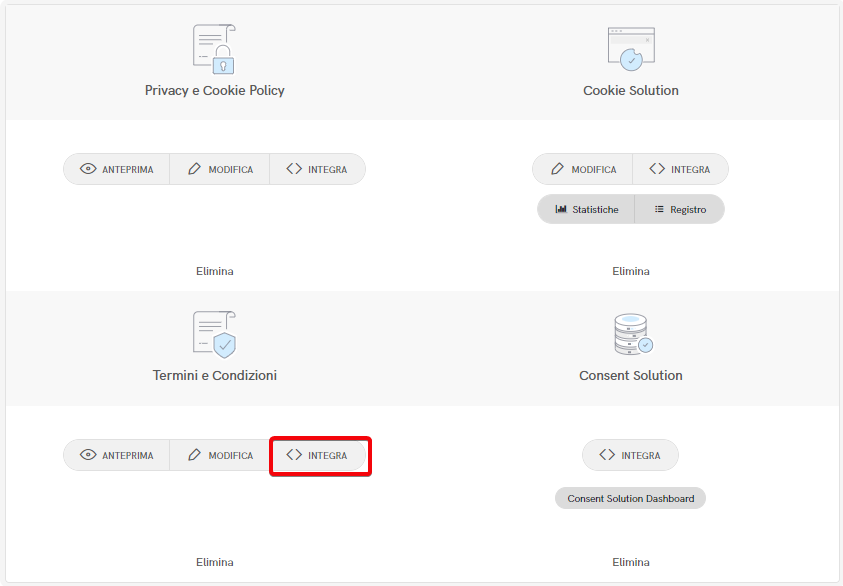
Metodo 1 – Integrazione standard con il widget
Di solito, il widget si aggiunge al footer del tuo sito WordPress e si presenta come un link di testo o un pulsante. Quando si clicca, apre una finestra modale (lightbox) che mostra il tuo documento di Termini e Condizioni.
Per installarlo, devi prima copiare il codice present nella sezione Aggiungi un widget al footer, cliccando sul tasto COPIA.
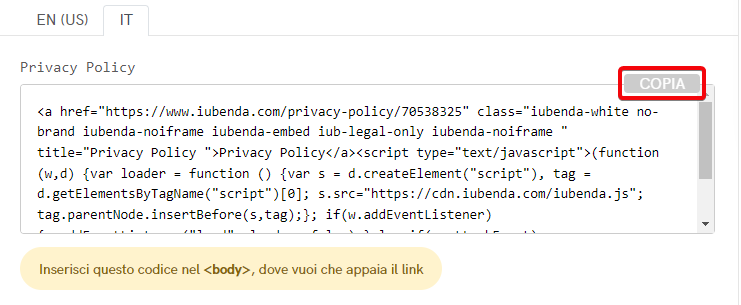
In seguito, devi aggiungere questo codice al tuo sito WordPress. Dirigiti al pannello admin di WordPress e clicca:
Admin Panel >Appearance> Widgets > Footer
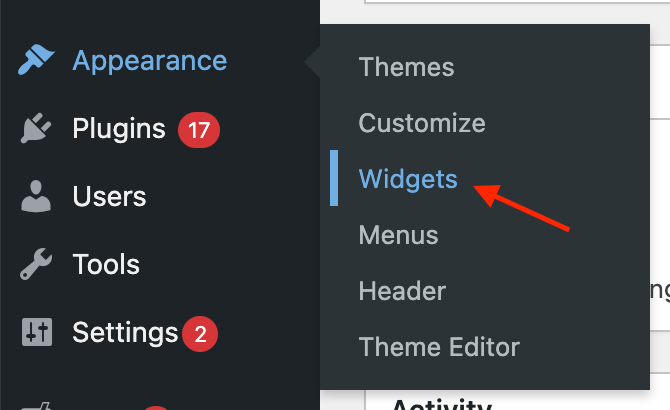
Dopodiché, devi trascinare il testo nell’area del footer: clicca e tieni premuto, poi trascina la sezione.
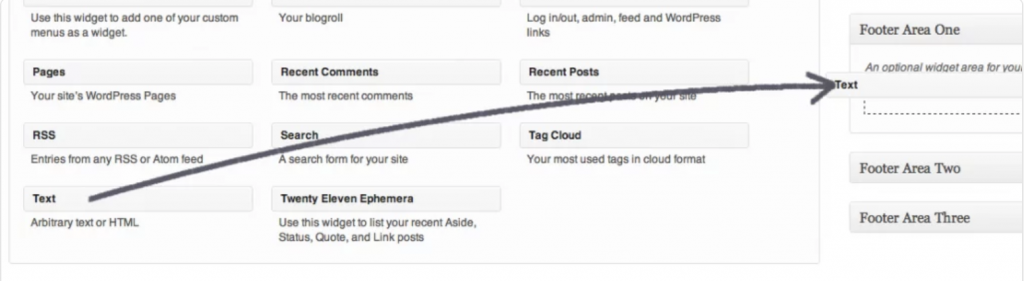
Infine, incolla il codice d’integrazione copiato dalla tua dashboard iubenda ed è fatta!
Metodo 2 – Link diretto
Per aggiungere il link diretto clicca su Usa il link diretto vai a Termini e Condizioni e clicca su COPIA

Adesso dobbiamo aggiungere il link al tuo sito WordPress. Per farlo, useremo i widget Link.
I widget Link possono essere aggiunti in ogni parte del tema che stai usando e possono rimandare ovunque tu voglia.
Nel pannello laterale su WordPress, clicca su Links e poi Add New
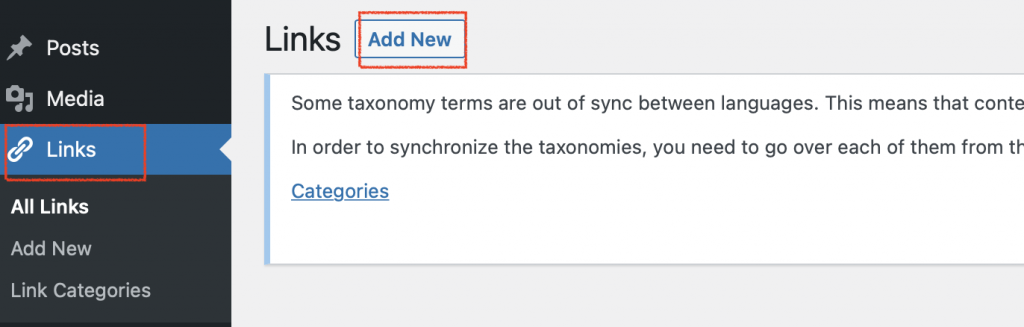
In seguito dovrai:
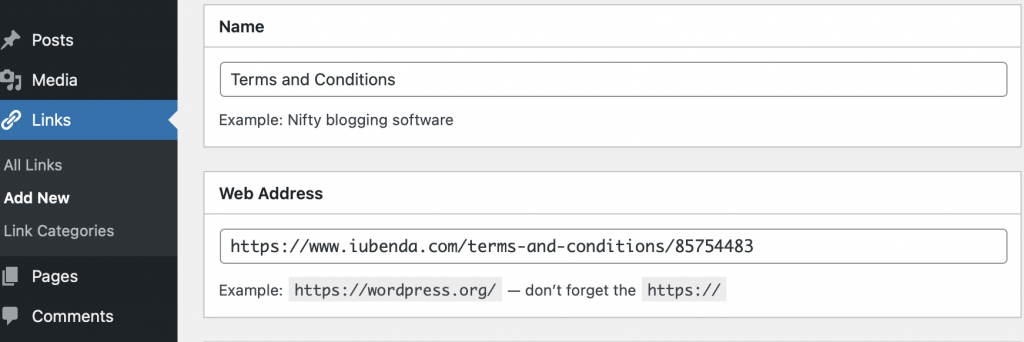
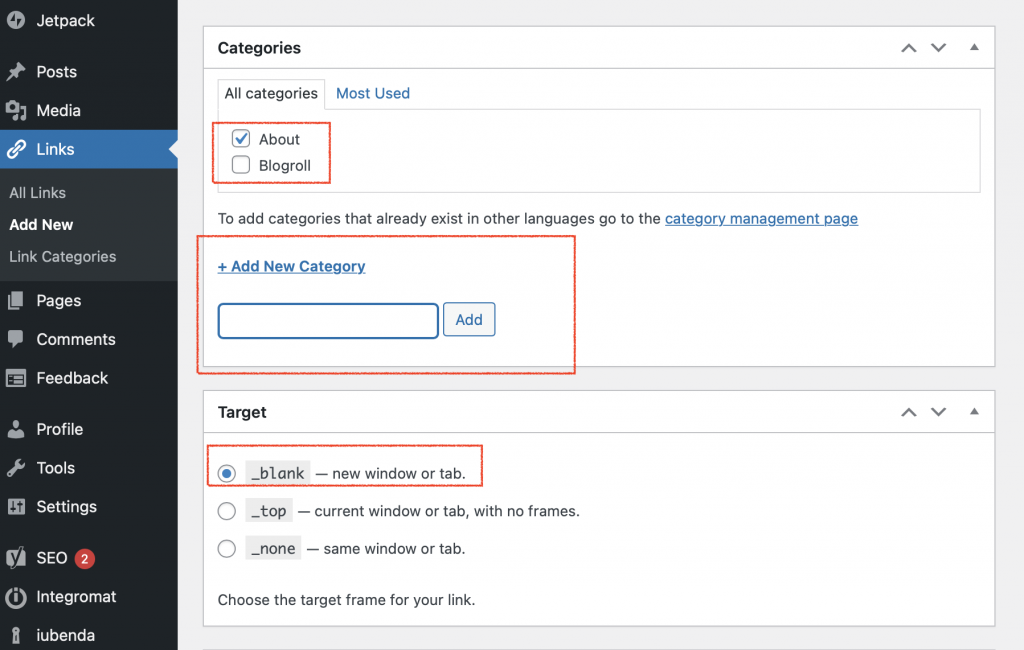
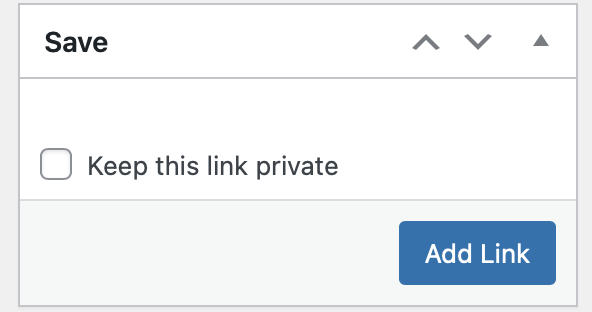
Infine, inserisci il widget al footer del sito. Per farlo, devi inserirlo in una categoria all’interno del footer. Cerca Appearance nel tuo pannello admin (sulla sinistra dello schermo), posizionaci sopra il mouse per aprire il secondo pannello, e clicca su Widget.
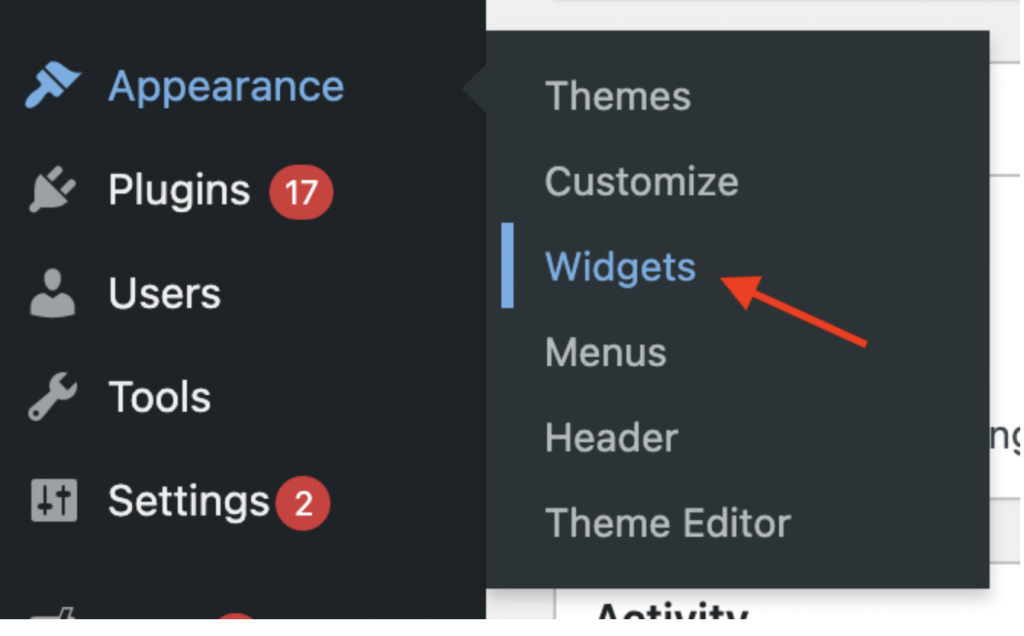
Qui dovresti vedere l’area dei widget del footer. È qui che devi inserire la categoria con i tuoi link. Per farlo, ti basta:
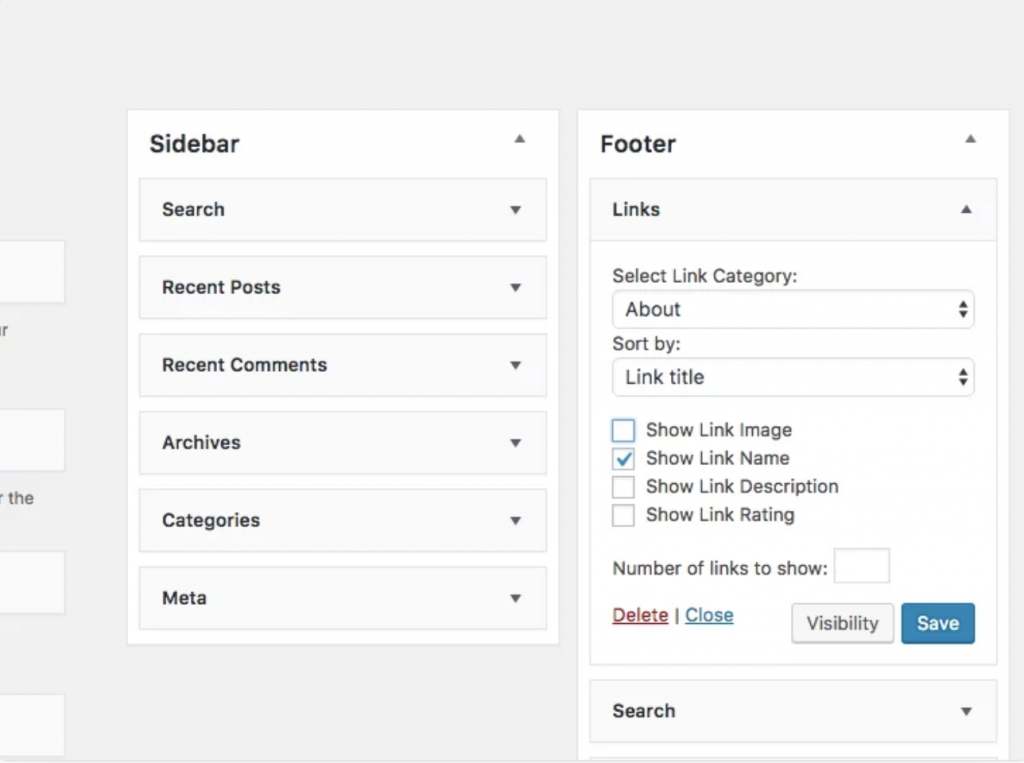
Clicca su Salva ed è fatta! Hai aggiunto il tuo documento di Termini e Condizioni al tuo sito WordPress.
Metodo 3 – Inclusione diretta del testo
L’inclusione diretta del testo è l’opzione che fa in modo che il tuo documento di Termini e Condizioni sembri parte integrante del tuo sito. Per l’inclusione diretta del testo (in questo caso, dovrai creare una pagina vuota su WordPress e incollare lì il codice di iubenda)
Nell’area d’integrazione della tua dashboard iubenda, fai click su Integra il testo nel body e poi su COPIA alla voce Termini e Condizioni

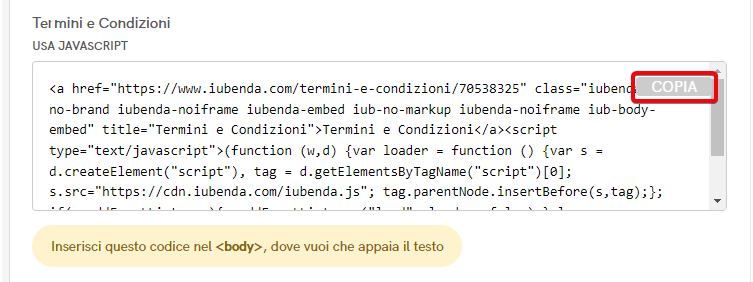
Copiando il codice direttamente, il tuo documento conserverà lo stile (il font, ecc.) di iubenda. Se vuoi che al tuo documento si applichi lo stile del tuo sito, seleziona l’opzione White label.
Quest’opzione rimuoverà lo stile di iubenda dal tuo documento.
Su WordPress vai al pannello Admin >Pages >Add New
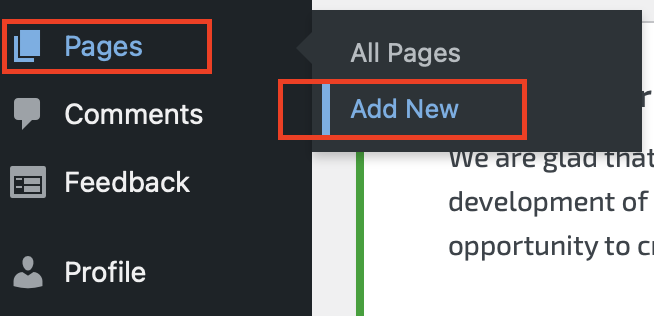
Se utilizzi Gutenberg (l’editor di default di WordPress), assicurati di modificare la tua pagina attraverso un “custom HTML”.
Se invece utilizzi l’editor classico, avrai bisogno di un “text editor”.
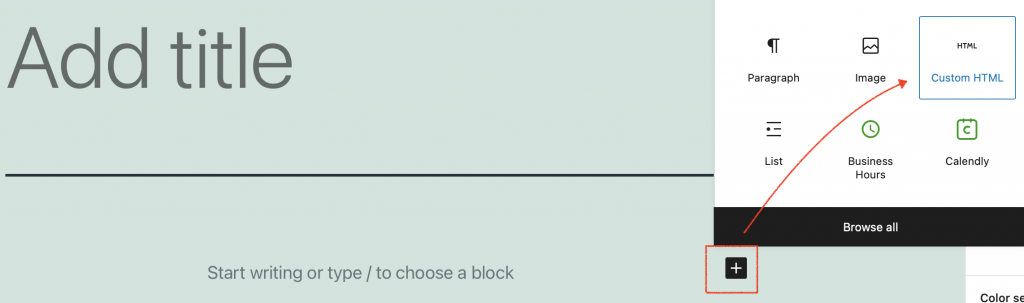
Adesso, incolla il codice d’integrazione che hai copiato dalla dashboard iubenda nell’area del testo.
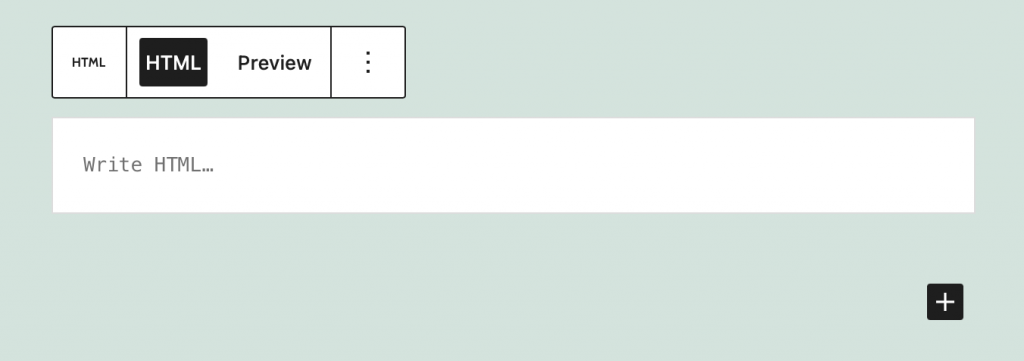
Clicca su Pubblica ed è fatta!
Congratulazioni! Hai aggiunto il tuo documento di Termini e Condizioni al tuo sito WordPress.
💡Non sai quali documenti legali potrebbero servirti per il tuo sito WordPress? Fai questo breve quiz per sapere quali leggi si applicano a te e al tuo business.